У многих людей на устройствах Android установлено два или более почтовых приложения. Пользователи Android уже превзошли числом пользователей электронной почты на настольных компьютерах, когда проверяют свою электронную почту на своих мобильных устройствах. Проверять почту на телефоне стало быстрее, проще и удобнее.
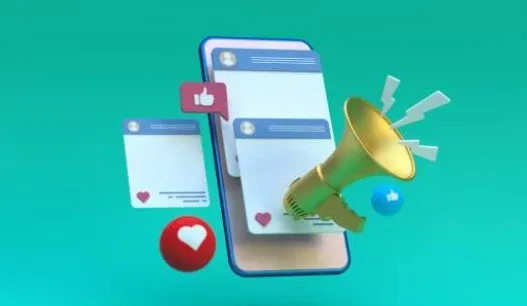
Приложение электронной почты может перестать работать в любой момент. Программа перестает отвечать или отображает символы ошибки. Вот десять лучших способов исправить «электронную почту, которая постоянно останавливается или дает сбой» в почтовых приложениях Android и iPhone.
Методы исправления электронной почты, которая постоянно останавливается или дает сбой на Android и iPhone
- Принудительно остановить приложение
- Выйдите из своей учетной записи и очистите кеш
- Перезагрузите устройство
- Обновить приложение
- Удалите обновления Android System Webview
- Удалить приложение
- Очистить данные почтового приложения
- Сделайте резервную копию ваших файлов и перезагрузите телефон
- Загрузите устройство в безопасном режиме
- Очистить раздел кеша
1. Принудительно остановите приложение электронной почты
андроид
Остановить приложение
- Если вы хотите закрыть приложение, лучше всего смахнуть его с экрана многозадачности на Android .
- Этот процесс может значительно различаться в зависимости от вашей версии Android и производителя смартфона.
- Проведите вверх от нижней части экрана к середине экрана, чтобы перемещаться с помощью одной горизонтальной линии и механизма жестов смахивания.
- Проведите вверх и от приложения, которое вы хотите закрыть.
- Теперь проверьте, решена ли проблема «Электронная почта продолжает останавливаться или давать сбой».
Принудительно остановить приложение
Программа отказывается нормально закрываться или оставит другие службы работающими в фоновом режиме. В некоторых случаях вы можете использовать приложение «Настройки Android», чтобы полностью закрыть программу. На большинстве устройств Android вы можете принудительно закрыть приложение следующим образом:
- Откройте приложения «Настройки» на своем телефоне.
- Выберите «Приложения» или «Приложения и уведомления» в раскрывающемся меню.
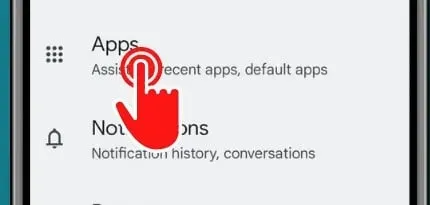
- Чтобы увидеть все открытые приложения, вам может потребоваться выбрать Просмотреть все приложения.
- Чтобы принудительно закрыть приложение, коснитесь его.
- Выберите «Принудительная остановка» в раскрывающемся меню.
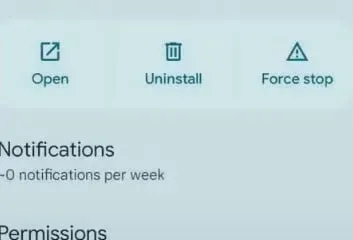
- Выберите OK, чтобы подтвердить свое решение.
- Теперь проверьте, решена ли проблема «Электронная почта продолжает останавливаться или давать сбой».
iOS-устройства
Закройте приложения с помощью кнопки «Домой»
- В iPhone есть функция, позволяющая закрывать приложения. Использование кнопки «Домой»
- Чтобы просмотреть последние использованные приложения, дважды нажмите кнопку «Домой».
- Проведите пальцем влево или вправо, чтобы найти приложение, которое хотите закрыть.
- Чтобы закрыть приложение, проведите вверх по карточке предварительного просмотра.
- Теперь проверьте, решена ли проблема «Электронная почта продолжает останавливаться или давать сбой».
iPhone закрывает приложения без кнопки «Домой»
- iPhone без кнопки «Домой» использует отдельный набор жестов, включая переключатель приложений и способы открытия и закрытия приложений.
- Проведите вверх от нижней части дисплея на главном экране iPhone, сделайте паузу, продолжая нажимать на экран, а затем отпустите, когда появится переключатель приложений.
- Проведите пальцем влево и вправо по различным карточкам приложений, чтобы найти приложение, которое вы хотите закрыть.
- Закройте приложение быстрым свайпом вверх.
- Теперь проверьте, решена ли проблема «Электронная почта продолжает останавливаться или давать сбой».
2. Выйдите из своей учетной записи и очистите кеш приложения.

Если ваша электронная почта Android продолжает зависать, вам следует удалить кеш и данные в почтовом приложении. Это очистит любые поврежденные данные в вашем почтовом приложении и сделает его работу более плавной.
Чтобы удалить кеш и данные вашего почтового приложения, выполните следующие действия.
- Выберите «Хранилище» в меню «Настройки».
- Коснитесь записи «Приложения» в следующем списке («Другие приложения на Android 11 и более ранних версиях»). Это откроет список установленных приложений на вашем телефоне.
- Выберите кэш приложения, которое хотите удалить. Чтобы узнать, какие приложения занимают больше всего места, выберите «Сортировать по размеру» в трехточечном меню в правом верхнем углу.
- Коснитесь опции «Очистить кэш» на информационной странице приложения.
- Теперь проверьте, решена ли проблема «Электронная почта продолжает останавливаться или давать сбой».
3. Перезагрузите устройство
Все мы знаем, что перезагрузка телефона Android решает множество проблем. Он также может исправить электронную почту, которая продолжает приостанавливаться из-за проблемы с Android.
- Чтобы решить эту проблему, следуйте приведенным ниже инструкциям, чтобы перезагрузить смартфон Android.
- Нажмите и удерживайте кнопку питания на вашем устройстве, пока на экране не появится меню выключения питания.
- Отсюда выберите «Перезагрузить».
- Чтобы перезагрузить смартфон, подтвердите процедуру.
- Теперь проверьте, решена ли проблема «Электронная почта продолжает останавливаться или давать сбой».
4. Обновите приложение электронной почты
андроид
Обновите приложение вручную
- Запустите приложение Google Play Store. Google Play — это поисковая система, которая позволяет вам искать
- Коснитесь значка профиля в правом верхнем углу.
- Выберите «Управление приложениями и устройствами» в раскрывающемся меню. «Доступно обновление» отображается рядом с приложениями, для которых доступно обновление.
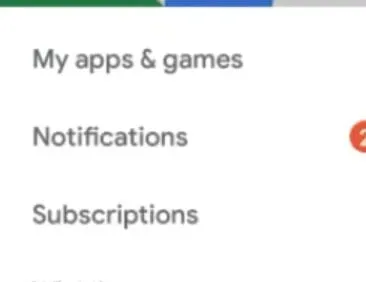
- Обновите, нажав кнопку «Обновить».
- Теперь проверьте, решена ли проблема «Электронная почта продолжает останавливаться или давать сбой».
Обновляйте приложение автоматически
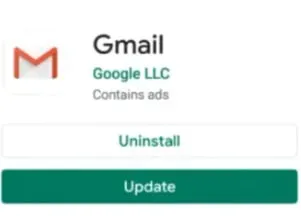
- Запустите приложение Google Play Store. Google Play — это поисковая система, которая позволяет вам искать
- Коснитесь значка профиля в правом верхнем углу.
- Выберите «Управление приложениями и устройствами» в раскрывающемся меню.
- Коснитесь «Управление», затем найдите приложение, которое хотите обновить автоматически.
- Коснитесь приложения, чтобы перейти на страницу сведений.
- Нажмите «Подробнее» на вкладке «Подробности» приложения.
- Включите автообновление, поставив галочку.
- Теперь проверьте, решена ли проблема «Электронная почта продолжает останавливаться или давать сбой».
Apple iOS-устройства
На вашем iPhone или iPad обновите приложения вручную.
- Начните с посещения App Store.
- В верхней части экрана коснитесь значка своего профиля.
- Прокрутите вниз, чтобы увидеть ожидающие обновления и примечания к выпуску. Нажмите «Обновить после приложения», чтобы обновить это приложение по отдельности, или «Обновить все», чтобы обновить все приложения.
- iPhone отображает список доступных обновлений для пяти отдельных приложений.
- Узнайте, что делать, если приложение на вашем iPhone или iPad не обновляется.
- Теперь проверьте, решена ли проблема с остановкой электронной почты.
Обновите программное обеспечение Apple iPhone вручную.
- Начните с посещения App Store.
- Нажмите «Обновления» на боковой панели.
- Чтобы обновить только эту программу, нажмите «Обновить» рядом с ней или нажмите «Обновить все».
- На Mac отображается список доступных обновлений для трех отдельных приложений.
- Свяжитесь с разработчиком приложения, если вы не загрузили приложение из App Store и вам нужна помощь с обновлениями.
- Теперь проверьте, решена ли проблема «Электронная почта продолжает останавливаться или давать сбой».
5. Удалите обновления Android System Webview.
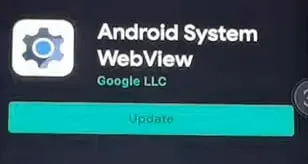
Операционная система Android WebView — это урезанная версия Chrome, которая позволяет вам открывать ссылки внутри вашего приложения, а не выходить из него. Это означает, что когда вы щелкаете ссылку в приложении, WebView открывается, как если бы это был встроенный браузер приложения.
Не все приложения могут его поддерживать. Вот почему некоторые ссылки на приложения открываются в Chrome (или другом браузере), а не в самом приложении.
- Поскольку процесс удаления зависит от вашего телефона и версии Android, на этот вопрос нет однозначного ответа.
- Однако есть несколько способов удалить Android System Webview на различных устройствах.
- На телефонах и планшетах Android под управлением Android 6.0 или более поздней версии.
- Перейдите в «Настройки» -> «Диспетчер приложений» -> «Информация о приложении» -> «Android System WebView».
- Выберите Удалить из трех строк в левом верхнем углу экрана.
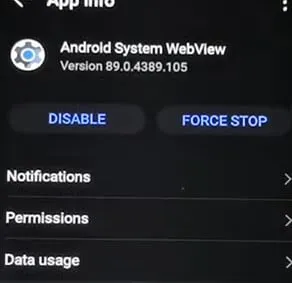
- Теперь проверьте, решена ли проблема «Электронная почта продолжает останавливаться или давать сбой».
6. Удалите приложение
Приложения, установленные на вашем телефоне, можно удалить. Если вы удалите платную программу, вы сможете переустановить ее позже, не платя за нее снова. Вы также можете отключить любые предустановленные системные приложения.
андроид
- Удалите все программы, которые вы установили.
- Перейдите в Google Play и откройте приложение Google Play Store.
- Коснитесь значка профиля в правом верхнем углу.
- Затем выберите Управление приложениями и устройствами в раскрывающемся меню.
- Выберите приложение, которое хотите удалить, коснувшись его имени.
- Выберите Удалить из меню.
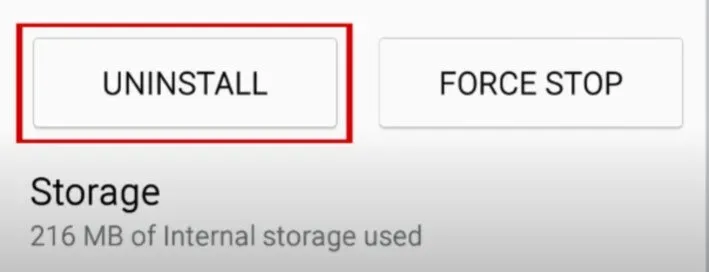
- Вы можете переустановить приложение после того, как оно было удалено или отключено.
- Вы можете переустановить уже купленное приложение без повторной оплаты.
- Теперь проверьте, решена ли проблема «Электронная почта продолжает останавливаться или давать сбой».
Apple iPhone устройство
Удалить приложение с главного экрана
- Коснитесь «Удалить приложение», коснувшись и удерживая приложение на главном экране.
- Удалите его с главного экрана, чтобы сохранить в библиотеку приложений, или нажмите «Удалить приложение», чтобы удалить его с iPhone.
- Теперь проверьте, решена ли проблема «Электронная почта продолжает останавливаться или давать сбой».
Удалить приложение из App Store и домашнего экрана.
- В библиотеке приложений нажмите и удерживайте приложение.
- Затем выберите «Удалить приложение» в раскрывающемся меню.
7. Очистить данные приложения электронной почты
Если после очистки кеша приложения электронной почты ничего не работает, вам также следует стереть свои данные. Процедуры идентичны, с той лишь разницей, что выбираются чистые данные, а не чистый кэш.
- Если ваша электронная почта Android продолжает зависать, вам следует удалить кеш и данные в почтовом приложении. Это очистит любые поврежденные данные в вашем почтовом приложении и сделает его работу более плавной.
- Чтобы удалить кеш и данные вашего почтового приложения, выполните следующие действия.
- Перейдите в «Диспетчер приложений» или «Приложения» в приложении «Настройки» на вашем телефоне.
- Теперь найдите приложение электронной почты и откройте его.
- После этого выберите «Хранилище».
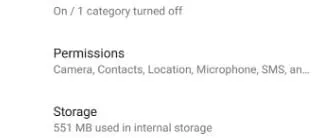
- Затем нажмите «Очистить данные» и «Очистить кэш», чтобы очистить кеш.
- Наконец, нажмите клавишу ОК.
- Теперь проверьте, решена ли проблема «Электронная почта продолжает останавливаться или давать сбой».
8. Сделайте резервную копию ваших файлов и перезагрузите телефон.
Нормальный режим
В меню «Настройки» можно восстановить заводские настройки. Процедура одинакова для всех производителей, учитывая, что формулировка на телефонах Android может немного отличаться.
- Первое, что вам нужно сделать, это зайти в меню настроек.
- Проведите вниз от верхней части экрана один или два раза, затем коснитесь значка шестеренки в области уведомлений.
- Прокрутите вниз до «Система» в меню «Настройки». Ищите «Общее управление», если у вас Samsung.
- Разверните раздел «Дополнительно» и нажмите «Сбросить параметры». «Сброс» появится для пользователей Samsung.
- Найдите «Стереть все данные (сброс к заводским настройкам)» или «Сбросить заводские данные».
- Вы получите предупреждение о том, что эта операция сотрет все данные во внутренней памяти вашего телефона или планшета Android. Должна быть нажата кнопка «Стереть все данные» или «Сброс».
- Чтобы подтвердить, что вы хотите сбросить настройки телефона, введите комбинацию блокировки, PIN-код или пароль, а затем нажмите кнопку еще раз, чтобы завершить процесс.
- Устройство немедленно перезагрузится и появится анимация «стирание».
- Ваш телефон или планшет Android перезагрузится, и вам будет предложено завершить процесс установки.
- Теперь проверьте, решена ли проблема «Электронная почта продолжает останавливаться или давать сбой».
режим восстановления
- Убедитесь, что ваш телефон выключен.
- Удерживайте одновременно клавиши питания и уменьшения громкости.
- Нажимайте их снова и снова, пока не появится экран.
- Появится экран со словом «Пуск», указывающим на кнопку питания, текст и направления навигации.
- Теперь вы можете перемещаться с помощью клавиш регулировки громкости и делать выбор с помощью кнопки питания.
- Удерживайте кнопку уменьшения громкости, пока не появится режим восстановления.
- Чтобы выбрать его, нажмите кнопку питания.
- Когда телефон перезагрузится, он отобразит терпящего бедствие робота Android.
- Нажмите и удерживайте кнопку питания, затем одновременно нажмите и удерживайте кнопку увеличения громкости.
- Wipe data/factory reset должны быть выделены кнопками громкости.
- Чтобы выбрать параметр, нажмите кнопку питания.
- Выберите «Сброс заводских данных» для подтверждения, а затем дайте телефону сделать свое дело.
- Когда закончите, выберите «Перезагрузить систему сейчас».
- Теперь проверьте, решена ли проблема «Электронная почта продолжает останавливаться или давать сбой».
9. Загрузите устройство в безопасном режиме.
Если в установленной программе есть ошибка, это может привести к появлению сообщения об ошибке или неработоспособности учетной записи электронной почты. Поддержание вашего устройства в безопасном режиме поможет вам определить приложение, которое вызывает проблему.
Безопасный режим отключает все сторонние приложения, кроме приложения учетной записи электронной почты, которое предварительно установлено. Чтобы перевести устройство в безопасный режим, выполните следующие действия:
- В течение нескольких секунд нажмите и удерживайте кнопки питания и уменьшения громкости, пока на экране не появится логотип телефона.
- Отпустите кнопку питания, но держите кнопку уменьшения громкости нажатой.
- Затем ваше устройство загрузится в безопасном режиме, и вам будет предложено разблокировать его.
- Найдите «Безопасный режим» в левом нижнем углу экрана, чтобы увидеть, включен ли он.
- Откройте приложение электронной почты, чтобы узнать, решена ли проблема. Если проблема решена, скорее всего, ошибка в установленном приложении.
- Обратите внимание на программу, которую вы только что установили, и немедленно удалите ее.
- Теперь проверьте, решена ли проблема «Электронная почта продолжает останавливаться или давать сбой».
10. Очистить раздел кеша
Android использует системный кеш для быстрой загрузки приложений, который хранится в разделе кеша. Этот кеш может быть поврежден во время и после обновления, среди прочего. Хотя на первый взгляд это может показаться безобидным, поврежденный кеш может привести к проблемам со скоростью и ряду других мелких неприятностей.
Если системный кеш поврежден, результатом также может быть сообщение об ошибке или проблема с открытием электронной почты. Удаление системного кеша может улучшить производительность вашего телефона Android.
- Чтобы стереть раздел кеша, выполните следующие действия.
- Выключите телефон.
- Нажмите и удерживайте одновременно клавиши увеличения громкости, питания и дома.
- Когда ваше устройство завибрирует, отпустите кнопку питания, но держите две другие кнопки нажатыми.
- Переключите опцию «очистить раздел кеша» с помощью кнопок увеличения и уменьшения громкости.
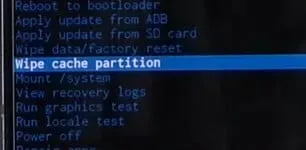
- Чтобы выбрать параметр, нажмите кнопку питания.
- После выполнения предыдущих шагов выберите «Немедленно перезагрузить систему» и нажмите кнопку питания, чтобы перезагрузить смартфон.
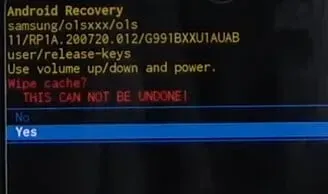
- Проверьте, исчезло ли уведомление об ошибке «К сожалению, электронная почта остановлена».
- Теперь проверьте, решена ли проблема «Электронная почта продолжает останавливаться или давать сбой».
Заключение
Вы получаете сигнал о том, что получили электронное письмо, но когда вы открываете приложение для его просмотра, вас приветствует сообщение «Извините, Gmail остановлен». Вы не знаете, что делать после сбоя приложения.
Если ваше почтовое приложение Android продолжает закрываться, принудительно закройте его и перезагрузите устройство. Затем очистите кеш и переустановите программу. Я предоставил в общей сложности десять решений; попробуйте их все и посмотрите, какой из них лучше всего подходит для вас.
Часто задаваемые вопросы
Почему в моем электронном письме постоянно говорится «Остановка»?
Сообщение о проблеме «Электронная почта продолжает останавливаться» может быть вызвано устаревшими версиями программного обеспечения, которые могут вызывать различные ошибки и сбои. Запустите приложение Google Play Store, введите «mail» в строке поиска, затем нажмите кнопку «Обновить». Перезапустите приложение и посмотрите, решена ли проблема путем установки последних обновлений.
Почему моя учетная запись электронной почты заблокирована?
Существуют различные причины, по которым электронная почта может перестать работать (неправильные настройки электронной почты, неправильные пароли электронной почты и т. д.). Однако первым шагом в выявлении проблемы с электронной почтой является просмотр всех полученных вами сообщений об ошибках.
Почему моя электронная почта перестала работать на моем Samsung?
Вы можете стереть кеш приложения, зайдя в «Настройки» и нажав «Приложения». Затем нажмите «Хранилище» после выбора почтового приложения. Очистите кэш, нажав на него. Перейдите в «Настройки», а затем «Приложения», чтобы очистить данные приложения.
Почему мое почтовое приложение перестало работать?
Если приложение электронной почты на вашем телефоне Android внезапно перестает обновляться, скорее всего, у вас возникла проблема с подключением к Интернету или с настройками телефона. Если программа продолжает давать сбой, возможно, у вас слишком строгий диспетчер задач или ошибка, требующая очистки кеша приложения и перезагрузки устройства.